Sinds 2014 heeft Apple een weinig bekende functie in iOS opgenomen, genaamd Live Listen waarmee een iPhone of iPad om te dienen als een externe microfoon voor een MFI-compatibel hoortoestel.

In iOS 14.3 en hoger ondersteunt Live Listen Beats Fit Pro, de sportieve Beats-oortelefoons van Apple, waardoor het mogelijk is om je iOS-apparaat te gebruiken als een directionele microfoon en het geluid naar je oren te laten sturen.
wanneer wordt Apple Watch Series 7 uitgebracht
Als toegankelijkheidsfunctie is het idee achter Live luisteren dat het kan worden gebruikt door mensen die slechthorend zijn of extra hulp nodig hebben bij het scheiden van stemmen in een luide omgeving, maar het kan ook op andere manieren nuttig zijn.
Als u bijvoorbeeld op familievakantie bent, kunt u uw iPhone of iPad gebruiken als een geïmproviseerde babyfoon voor als de baby een dutje doet en u in een andere kamer bent met de tv aan. Het enige wat je hoeft te doen is het iOS-apparaat in de buurt van de wieg van de baby te plaatsen en een enkele Beats Fit Pro-oordop te dragen, die een voldoende sterk Bluetooth-bereik moet hebben om van ver mee te kunnen luisteren.
Live luisteren werkt zelfs wanneer andere audio wordt afgespeeld op je iPhone of iPad – dus je kunt bijvoorbeeld naar een podcast luisteren en toch de baby in de gaten houden. Houd er rekening mee dat waar u ook naar luistert, overschakelt naar mono-uitvoer om overeen te komen met de Live Listen-stream.
iphone 12 versus iphone 12 pro-formaat
Live luisteren is eenvoudig in te stellen en te gebruiken als je eenmaal weet hoe. De volgende stappen laten zien hoe het werkt op een iPhone of iPad met iOS 14.3 en hoger.
Live luisteren instellen op iPhone en iPad
- Start de Instellingen app op uw & zwnj;iPhone & zwnj; of & zwnj; iPad & zwnj ;.
- Tik Controle Centrum .
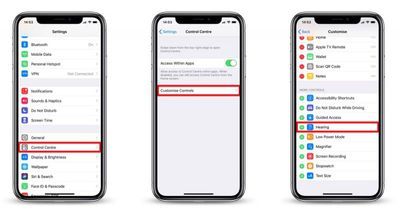
- Tik Besturing aanpassen .
- Scroll naar beneden en tik op de groene plus (+) knop naast Gehoor.
Live luisteren gebruiken op iPhone en iPad
- Doe je Beats Fit Pro-oordopjes in en sluit ze aan op je iPhone of iPad op de gebruikelijke manier.
- Launch Controle Centrum op uw iOS-apparaat: Op een iPad dubbeltik met een Home-knop op de Home-knop; op iPhone 8 of eerder, veeg omhoog vanaf de onderkant van het scherm; en op een 2018 iPad Pro of iPhone X of later model, veeg naar beneden vanaf de rechterbovenhoek van het scherm.
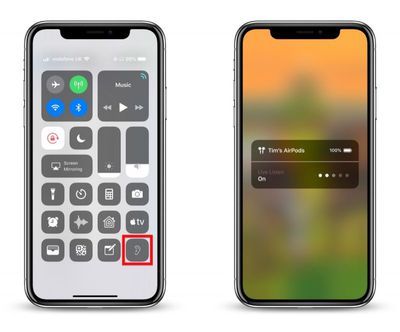
- Druk op horen icoon.
- Tik Live luisteren .
- Plaats uw iPhone of iPad dicht bij de persoon die je wilt horen, bij voorkeur in het bijzijn van hen.
Als de uitvoer naar uw Beats Fit Pro-oordopjes te zacht of te luid is, gebruikt u de volumeknoppen op uw iPhone of iPad om het volumeniveau aan te passen.
hoe u uw scherm kunt opnemen op iPhone 11
Als je het bericht 'Niet beschikbaar voor huidige route' ziet wanneer je Live luisteren probeert in te schakelen, moet je je iOS-apparaat opnieuw opstarten en vervolgens je Beats Fit Pro-oordopjes vergeten en opnieuw verbinden in het Bluetooth-menu van de app Instellingen. Dit zou het probleem moeten oplossen.

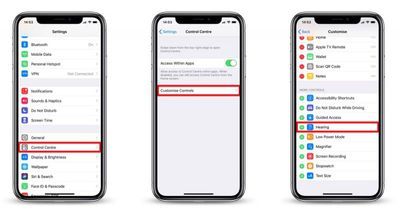
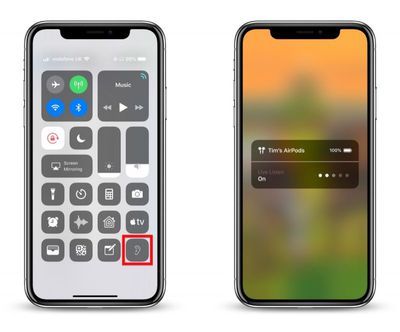
Populaire Berichten